Google डॉक्स में सबस्क्रिप्ट और सुपरस्क्रिप्ट कैसे करें
कई बार ऐसा होता है जब आपके दस्तावेज़ में कुछ शब्दों के लिए पाठ की पंक्ति में ऊपर (सुपरस्क्रिप्ट) या नीचे (सबस्क्रिप्ट) पर छोटे अक्षरों की आवश्यकता होती है।
यह विशेष रूप से गणितीय पाठ, रासायनिक फ़ार्मुलों, या तिथियों के रूप में सरल कुछ के लिए सामान्य है।

Google डॉक्स(Google Docs) में , आप Google डॉक्स(Google Docs) में सबस्क्रिप्ट और सुपरस्क्रिप्ट तीन तरीकों से कर सकते हैं । एक मेनू सिस्टम का उपयोग कर रहा है, दूसरा कीबोर्ड शॉर्टकट का उपयोग कर रहा है, और अंतिम विशेष वर्ण चार्ट का उपयोग कर रहा है।
इसके अलावा, हमारे लघु YouTube वीडियो(short YouTube video) को देखना सुनिश्चित करें जहां हम इस लेख में सब कुछ पर जाते हैं।
Google डॉक्स में सुपरस्क्रिप्ट कैसे करें(How To Do Superscript In Google Docs)
आप मेनू सिस्टम का उपयोग करके Google Doc में(in Google Doc) सुपरस्क्रिप्ट टेक्स्ट बना सकते हैं ।
- ऐसा करने के लिए, उस टेक्स्ट को हाइलाइट करें जिसे आप सुपरस्क्रिप्ट में बदलना चाहते हैं।
- मेनू से प्रारूप(Format) का चयन करें ।
- टेक्स्ट(Text) चुनें और फिर सुपरस्क्रिप्ट(Superscript) चुनें ।

- एक बार चुने जाने के बाद, आप हाइलाइट किए गए टेक्स्ट को सुपरस्क्रिप्ट प्रारूप में बदलते हुए देखेंगे।
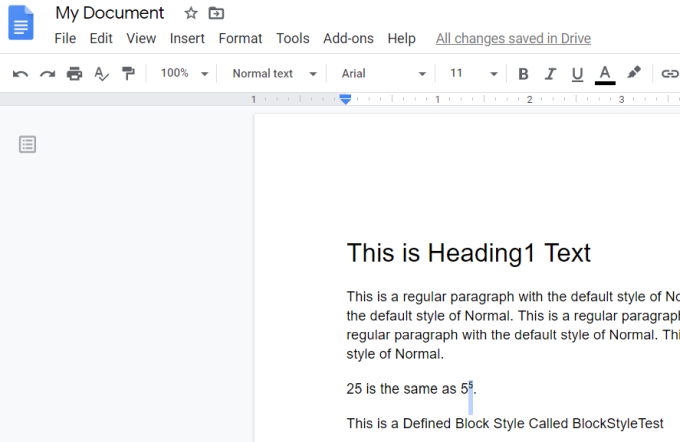
आप इसे एक वर्ण के लिए कर सकते हैं, या आप एक पूरी पंक्ति का चयन कर सकते हैं और इसे सुपरस्क्रिप्ट में बदल सकते हैं। हालांकि अधिकांश समय, यह प्रारूप केवल एक वर्ण के लिए उपयोग किया जाता है।
ऐसा करने का एक बहुत तेज़ तरीका है टेक्स्ट का चयन करना और फिर सुपरस्क्रिप्ट के लिए Google डॉक्स कीबोर्ड शॉर्टकट का उपयोग करना।(Google Docs)
यह शॉर्टकट Ctrl + .और चरित्र तुरंत सुपरस्क्रिप्ट में अपडेट हो जाएगा। आप उसी सुपरस्क्रिप्ट(Superscript) मेनू विकल्प को फिर से चुनकर सुपरस्क्रिप्ट प्रारूप को पूर्ववत भी कर सकते हैं ।

आप हाइलाइट किए गए सुपरस्क्रिप्ट टेक्स्ट को फिर से सामान्य टेक्स्ट फ़ॉर्मेटिंग में कनवर्ट करते हुए देखते हैं।
अंत में, आप विशेष वर्ण चार्ट का उपयोग करके अपने दस्तावेज़ में सुपरस्क्रिप्ट टेक्स्ट जोड़ सकते हैं।
- ऐसा करने के लिए, मेनू से सम्मिलित करें(Insert) चुनें और मेनू से विशेष वर्ण(Special characters) चुनें।

- विशेष वर्ण विंडो में, खोज क्षेत्र में "सुपरस्क्रिप्ट" दर्ज करें।

- आपको सुपरस्क्रिप्ट वर्णों के रूप में उपयोग किए जाने वाले सामान्य वर्णों की एक सूची दिखाई देगी। जब आप किसी भी विकल्प का चयन करते हैं, तो यह दस्तावेज़ में सुपरस्क्रिप्ट वर्ण सम्मिलित करेगा।
सुपरस्क्रिप्ट की आवश्यकता वाले विशिष्ट पाठ के उदाहरणों में शामिल हैं:
- गणितीय घातांक
- पृष्ठ के पाद लेख में किसी स्रोत को संदर्भित करने के लिए
- कॉपीराइट(Copyright) या ट्रेडमार्क संक्षिप्ताक्षर
- सामान्य संकेतक जैसे 1 सेंट
Google डॉक्स में सदस्यता कैसे लें(How To Subscript In Google Docs)
Google डॉक्स(Google Docs) में सबस्क्रिप्ट स्वरूपण बनाना लगभग सुपरस्क्रिप्ट स्वरूपण बनाने के समान है। आप मेनू सिस्टम का उपयोग करके Google Doc में सबस्क्रिप्ट टेक्स्ट बना सकते हैं ।
- ऐसा करने के लिए, उस टेक्स्ट को हाइलाइट करें जिसे आप सबस्क्रिप्ट में कनवर्ट करना चाहते हैं।
- मेनू से प्रारूप(Format) का चयन करें ।
- टेक्स्ट(Text) चुनें और फिर सबस्क्रिप्ट(Subscript) चुनें ।
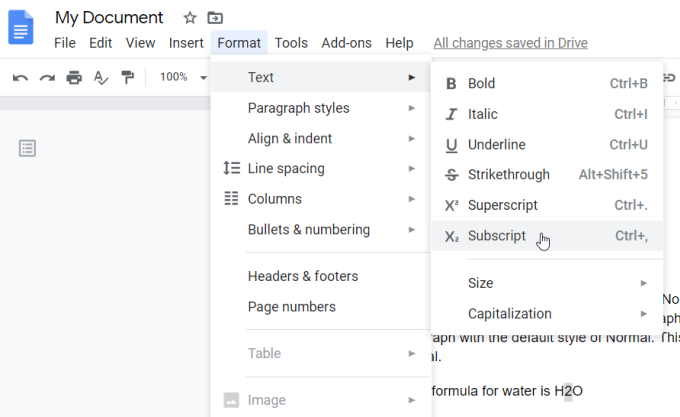
- एक बार चुने जाने के बाद, आप हाइलाइट किए गए टेक्स्ट को सबस्क्रिप्ट प्रारूप में रूपांतरित होते देखेंगे।
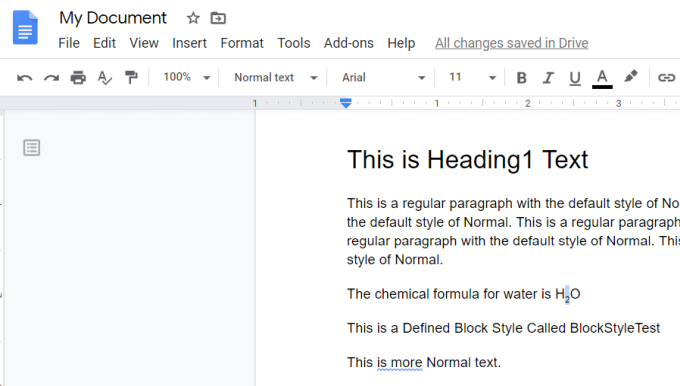
सुपरस्क्रिप्ट की तरह ही, आप किसी एकल वर्ण या पाठ की पूरी पंक्ति के लिए स्वरूपण को रूपांतरित कर सकते हैं। ज्यादातर मामलों में आप इसे केवल एकल वर्णों के लिए उपयोग करेंगे। लेकिन संपूर्ण पंक्ति स्वरूपण किसी अनुच्छेद के अंतर्गत या पृष्ठ के निचले भाग में सबस्क्रिप्ट टिप्पणियों को जोड़ने जैसी चीज़ों के लिए उपयोगी है।(adding subscript comments)
बेशक, इसे लागू करने का और भी आसान तरीका है टेक्स्ट का चयन करना और फिर सबस्क्रिप्ट के लिए Google डॉक्स(Google Docs) कीबोर्ड शॉर्टकट का उपयोग करना।
यह शॉर्टकट Ctrl + , और चरित्र तुरंत सबस्क्रिप्ट में अपडेट हो जाएगा। आप उसी सबस्क्रिप्ट(Subscript) मेनू विकल्प को फिर से चुनकर सबस्क्रिप्ट प्रारूप को पूर्ववत भी कर सकते हैं ।
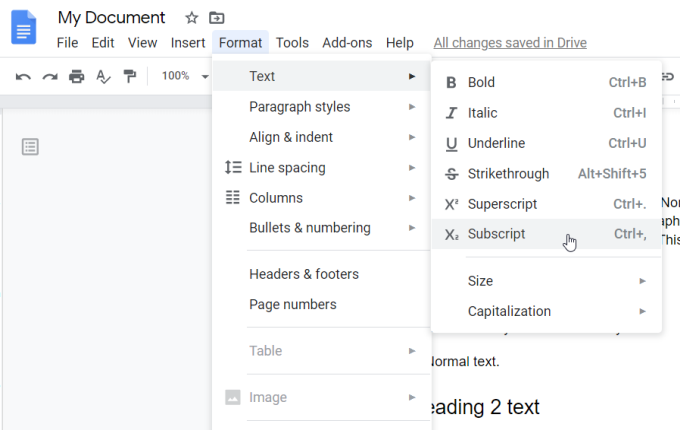
हाइलाइट किया गया सबस्क्रिप्ट टेक्स्ट फिर से सामान्य टेक्स्ट फ़ॉर्मेटिंग(normal text formatting) में परिवर्तित हो जाता है ।
सुपरस्क्रिप्ट की तरह ही, आप विशेष वर्ण चार्ट का उपयोग करके अपने दस्तावेज़ में सबस्क्रिप्ट टेक्स्ट जोड़ सकते हैं।
- मेनू से सम्मिलित(Insert) करें चुनें और मेनू से विशेष वर्ण(Special characters) चुनें।

- विशेष वर्ण विंडो में, खोज फ़ील्ड में "सबस्क्रिप्ट" दर्ज करें।

- यह सबस्क्रिप्ट वर्णों की एक सूची प्रदर्शित करेगा। जब आप किसी भी विकल्प का चयन करते हैं, तो यह उस दस्तावेज़ में सबस्क्रिप्ट वर्ण सम्मिलित करेगा जहाँ आपने अपना कर्सर रखा है।
सबस्क्रिप्ट की आवश्यकता वाले विशिष्ट पाठ के उदाहरणों में शामिल हैं:
- रासायनिक आणविक सूत्र
- भौतिकी में प्रयुक्त ग्रीक वर्ण
- सूत्रों में गणितीय चर
Google डॉक्स में सबस्क्रिप्ट और सुपरस्क्रिप्ट का उपयोग करना(Using Subscript & Superscript In Google Docs)
Google डॉक्स(Google Docs) में सबस्क्रिप्ट और सुपरस्क्रिप्ट स्वरूपण जोड़ने की क्षमता आपको सूत्र और अन्य विशेष टेक्स्ट लिखने की क्षमता देती है जो सामान्य रूप से नोटपैड(Notepad) जैसे सरल टेक्स्ट एप्लिकेशन में संभव नहीं होगा ।
Related posts
Google डॉक्स में हस्ताक्षर कैसे डालें
Google डॉक्स में बॉर्डर बनाने के 3 तरीके
Google डॉक्स में परिवर्तनों को कैसे ट्रैक करें
Google डॉक्स में आकृतियाँ कैसे जोड़ें
डार्क मोड में Google डॉक्स का उपयोग कैसे करें
जीमेल में निजी ईमेल कैसे भेजें
अपना Google मानचित्र खोज इतिहास कैसे देखें
Google डॉक्स में फ़ॉन्ट्स कैसे जोड़ें
Google डॉक्स में वॉयस डिक्टेशन का उपयोग कैसे करें
Google डॉक्स में काम नहीं कर रहे सुपरस्क्रिप्ट को ठीक करें
Google डॉक्स रेज़्यूमे टेम्प्लेट का उपयोग कैसे करें
Google "असामान्य ट्रैफ़िक" त्रुटि क्या है और इसे कैसे ठीक करें
7 सर्वश्रेष्ठ जीमेल ऐड-ऑन
63 सर्वश्रेष्ठ Google डॉक्स कीबोर्ड शॉर्टकट
डिफ़ॉल्ट Google खाता कैसे बदलें
Google फ़ॉर्म कैसे बनाएं: एक संपूर्ण मार्गदर्शिका
Google डिस्क में व्यवसाय कार्ड कैसे बनाएं
Google क्रोम इतिहास का बैकअप कैसे लें
जीमेल में ईमेल कैसे भेजें
YouTube प्रीमियम सदस्यता कैसे रद्द करें या रोकें?
